徒歩、車、公共交通機関を利用して、旅行の計画やある場所から別の場所への移動に関して、今日のテクノロジーは私たちに無数の助けを提供しています。 それらのXNUMXつであり、おそらく多くの人がまだ知らないのは に含まれるマップアプリケーション Windows .
多くの人が知っている可能性が高いです Googleマップ 検索の巨人が私たちに提供すること。 これは私たちが長年使用してきたプラットフォームであり、改善を続けています。 しかし、 Microsoft また、この意味で強力なソリューションを提供し、ルートの計画や交通状況の確認などに役立ちます。

マップアプリを開いて使用する方法
このプログラムが提供する利点のXNUMXつは、そのすべてのパフォーマンスと機能を利用するために、追加のインストールを行う必要がないことです。 これは、最初からインストールすると、デフォルトでオペレーティングシステム自体に含まれているためです。 これにより、何も追加せずに、最初のXNUMX分から提供される機能の恩恵を受けることができます。 他のMicrosoftマップソリューションと同様に、このMicrosoftマップソリューションを開くにはいくつかの方法があります。 システム内のUWP .
たとえば、オペレーティングシステム自体のスタートメニューに移動して、インストールされているアプリケーション間を移動できます。 アプリケーションの実行に直接アクセスできるMapsというエントリが見つかるまでのすべて。 同時に、これを実行することもできます プログラム Windowsタスクバーにある検索ボックスに名前を入力します。
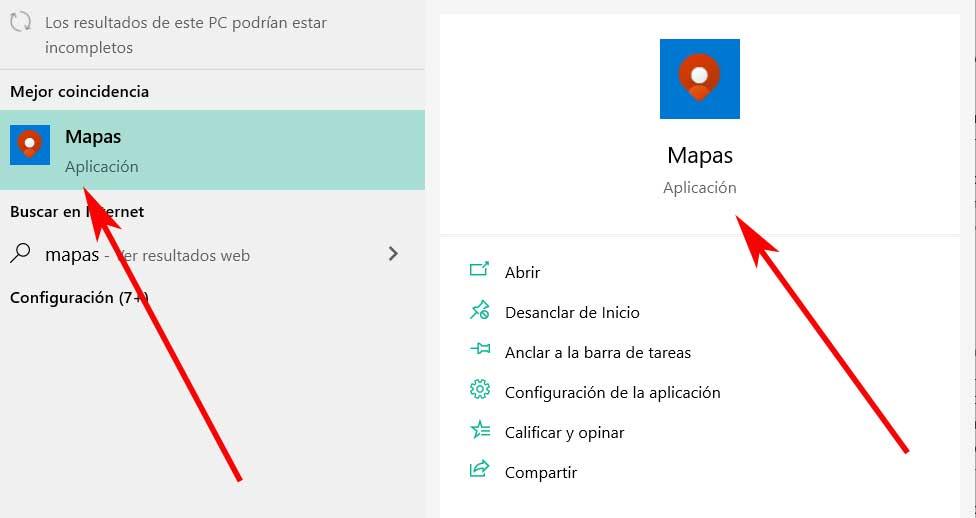
運用が開始されると、Microsoftオペレーティングシステムに統合されたこのアプリケーションが提供するすべてのものを確認できます。
外観をカスタマイズする機能
私たちが持っている場合 場所の権限 システムでアクティブ化されると、このプログラムを開くとすぐに、私たちがいるエリアに直接配置されているマップが表示されます。 このソフトウェアソリューションについて知らなくても、動作モードと特性は多数あることに注意してください。 使用したい用途に応じて、一連のコンテンツなどを表示できます。 これはまさに、ユーザーエクスペリエンスをよりパーソナライズするために、次に説明したいことです。
ロードビューモード
デフォルトでは、すべての 道路や町 その時私たちを取り巻くもの。 それ以外の場合は、インターフェイスの右側にあるバーにあるコントロールを使用してズームインまたはズームアウトする可能性があります。 ただし、リアリズムを得るために、これらすべてを画面上で表示することもできますが、空中写真として表示することもできます。
これを実現するには、最初にRoadと表示されているドロップダウンリストをクリックして、 空撮 オプション。 その瞬間、インターフェースがどのように大幅に変化するかがわかります。
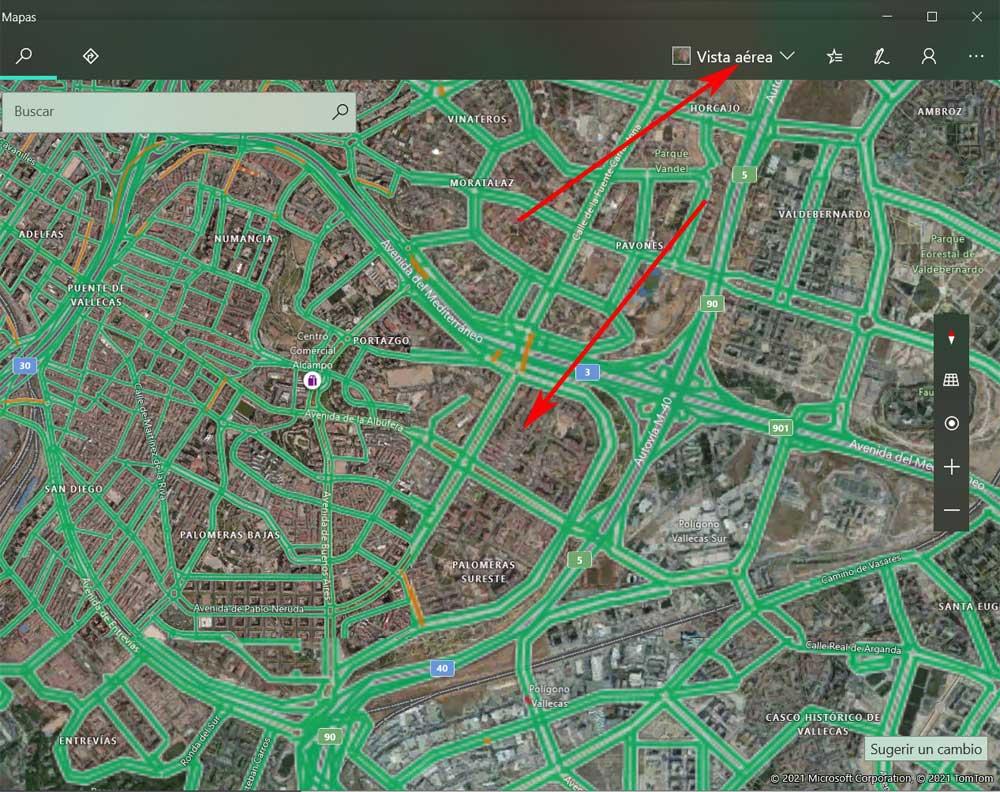
カメラとインシデントをアクティブ化する
旅行に行く場合は、必ず事前に知っておきたいイベントがあります。 たとえば、途中で発生するインシデントは、それらを回避するために常に役立ちます。 同様のことが起こります カメラ これらはスペインの領土全体に分布しており、これらの要素を回避する必要がある、または回避したい場合もあります。 まあ、マップアプリもこの点で私たちを助けると言わなければなりません。
これを行うには、前のケースで説明したドロップダウンリストを開いて、探しているXNUMXつのセレクターを見つける必要があります。 この時点で、必要に応じて、両方または一方を個別にアクティブ化するだけで済みます。 トラフィックの状態に特別な関心がある場合、これは一般的に当てはまります。この同じウィンドウに、この要素を表示するセレクターもあります。
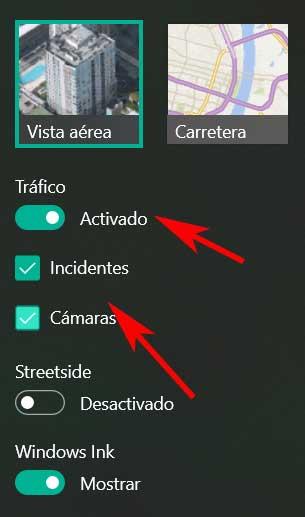
地図を3Dで表示
現在使用している地図の3次元ビューは、利用可能なほとんどのサービスとアプリケーションで一般的になっています。 したがって、マイクロソフトがオペレーティングシステムで提示するソリューションは少なくなることはありませんでした。 このようにして、地図の視覚化のこのモードをアクティブにするだけでなく、XNUMXDでいくつかの特定の都市を訪問することができる可能性があります。 これらの大都市のいくつかを見たい場合は 三次元モデル 、プログラムメニューにアクセスするだけです。
これは、メインインターフェイスの右上隅にあり、3つの水平ドットで表されるトーストです。 そのときは、XNUMXDCitiesオプションをクリックするだけです。
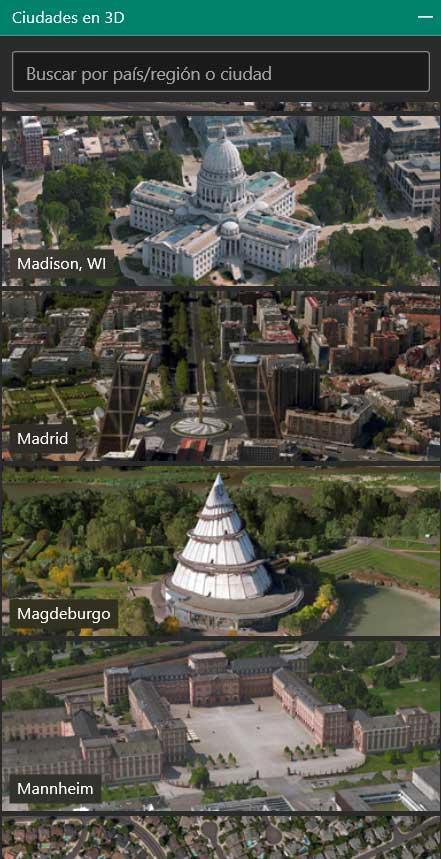
新しいウィンドウが表示され、この方法ですぐにアクセスできる重要な都市の広範なリストが表示されます。 同時に、現在のエリアをXNUMX次元で表示したい場合は、右側にあるメッシュ型のボタンをクリックします。 プログラムインターフェース .
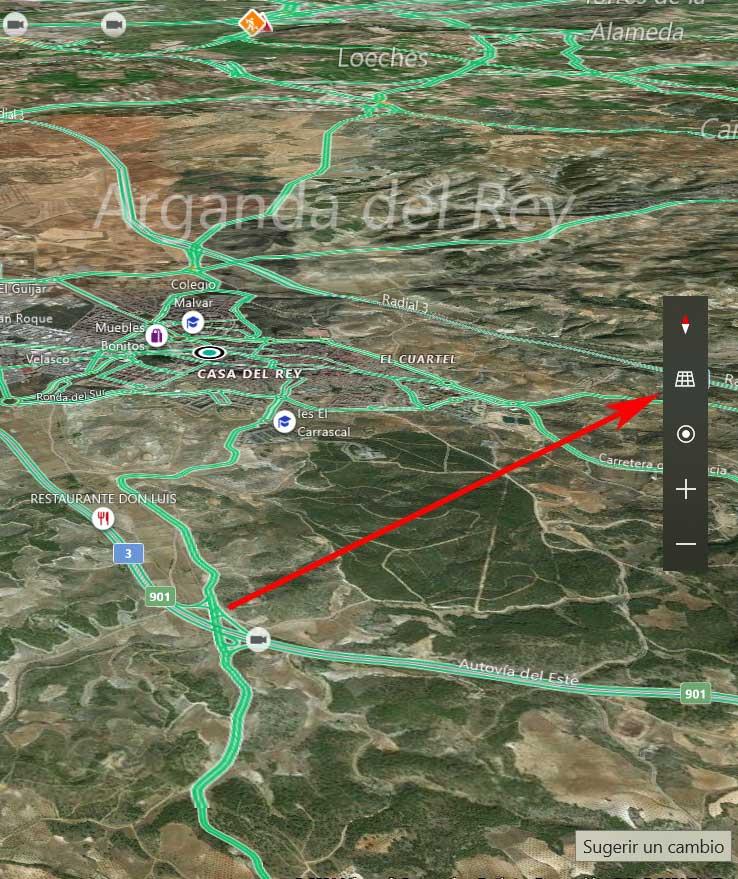
輸送と測定のモードをカスタマイズする
距離と移動時間の測定に関して、プログラムが最初に知っておくべきことは、私たちが移動する計画の方法です。 したがって、このツアーを車で行うのか、徒歩で行うのか、それともで行うのかを指定する必要があります。 公共交通機関 。 同様に、画面に表示される測定値の表示方法を指定しても問題はありません。 デフォルトでは、 オペレーティングシステム それ自体ですが、このセクションを変更できることを知っておくのは興味深いことです。
このすべてのために、私たちはメインを再開します Windowsのマップメニュー この場合、[設定]に移動します。 ここでは、変位モードと使用するメジャーを指定するための対応する設定がすでに見つかります。
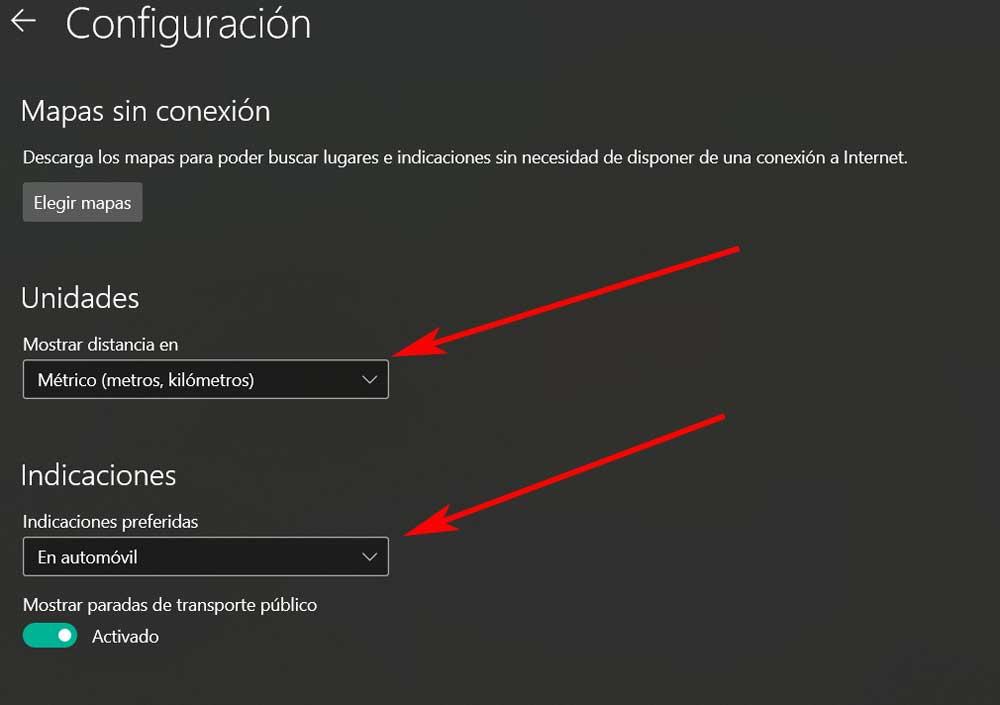
旅行中の不要なアイテムを避ける
それ以外の場合はどうでしょうか。Windowsに含まれているこのマップアプリケーションを使用すると、独自のルートを作成およびカスタマイズして、画面に表示することができます。 このためには、インターフェースの上部にある[表示]ボタンをクリックするだけです。 次に、出発地と目的地の両方を入力する必要があります ルートまたは旅行 。 しかし同時に、アプリケーションでは特定の要素を回避できるため、それらはたどるルートの計算で破棄されます。
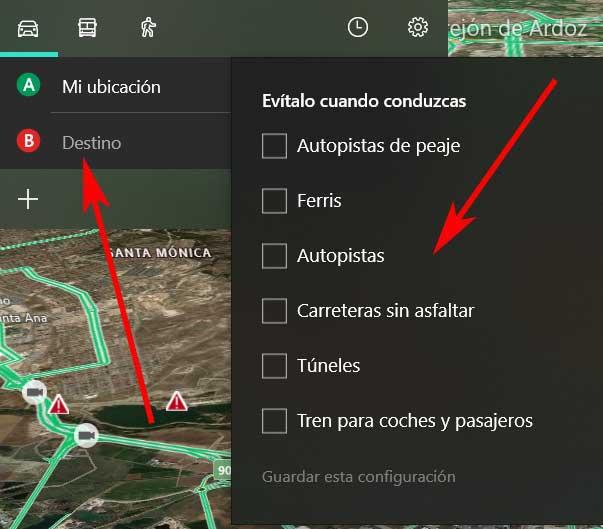
ここでは、有料道路、未舗装道路、トンネルなどの項目を参照します。これは、[表示]ウィンドウ内で、画面に表示される歯車の形をしたボタンをクリックすることで実現します。